ESET Online szkenner - Ingyenes letöltés
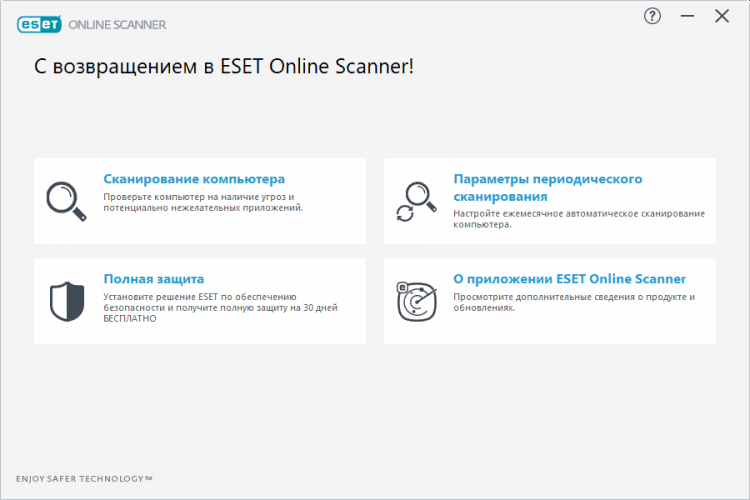
- 4711
- 1511
- Jónás János Endre
Tartalom
- Fő funkciók
- Hogyan lehet letölteni és telepíteni az ESET Online szkenner számítógépre?
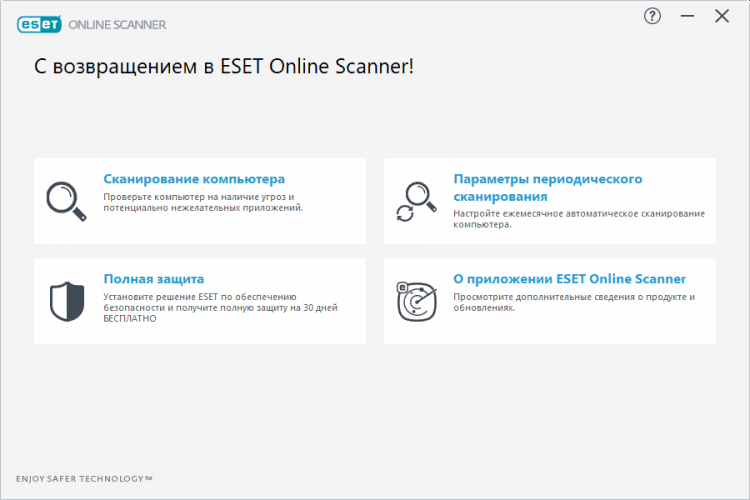
Fő funkciók
A szlovákiai ESET víruskereső szkennereket fejlesztett ki, a bemutatott termék az egyik. Online szkenner - A rendszer beolvasása a gyanús észlelése érdekében. Megbízható fal a számítógép és a globális hálózat között. Ez a telepítés könnyűségében különbözik, nem foglal el sok hasznos helyet, csak 14 MB.
- A közüzemi fenyegetéseket használja - egy erőteljes heurisztikus technológiát használ. Frissítve minden PC ellenőrzése előtt.
- Interfész orosz nyelven, amely megkönnyíti a felhasználást.
- A szkennelés egy egérkattintással kezdődik. Az eljárás minden adatot megkap, beleértve az archív fájlokat is.
- A kém és a káros programok észlelésének átfogó megközelítése - A közüzem jól ismert és teljesen új vírusokat talál, beleértve a Troyans -t, a kém férgeket, a horgászatot és a Runet újabb fenyegetését.
- Antivirus használja az aláírás újdonságait.
Kényelmes funkció - A felhasználó választhat programokat és fájlokat a szkenneléshez. Az összes gyanús fájlt karanténba helyezik, ahonnan örökre törölhetők vagy helyreállíthatók. A "karantén" tartalom nem fenyegeti az eszközt.
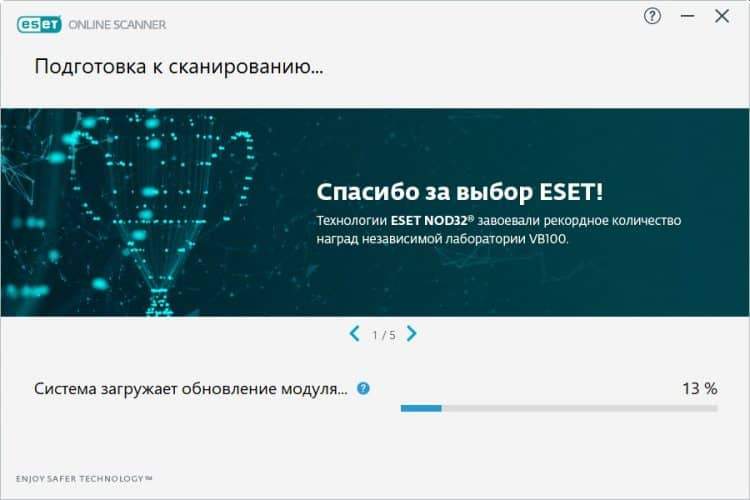
Hogyan lehet letölteni és telepíteni az ESET Online szkenner számítógépre?
A víruskereső terhelése néhány percig tart. Az egyszerű utasítás segít mindent helyesen elvégezni.
- Lépjen a HTTPS: // ESET hivatalos weboldalára.UA/RU/termékek/UTILS/Online_Scanner.
- Válassza ki az "Ingyenes szkennelés" vagy a "Teljes védelem" opció lehetőséget. Az első esetben kattintson a "Szkennelés Now" elemre, a második "Get A próba verzió" zöld háttérrel. A teszt mód 30 napig aktiválható.
- Ingyenes online vizsgálatot végezünk egyszer, regisztráció nélkül.
- Ha úgy dönt, hogy kipróbál egy ingyenes verziót, a megnyitott ablakban nyissa meg a "Töltse le a Windows -t".
- Mentse el a fájlt *.alkalmazás.
- Nyisson meg egy betöltött fájlt, egyetért a használati feltételekkel, kezdje el a szkennelést.
A segédprogram ikon jelenik meg a rendszer tálcában, az indítás megjelenése az asztalon jelenik meg.

